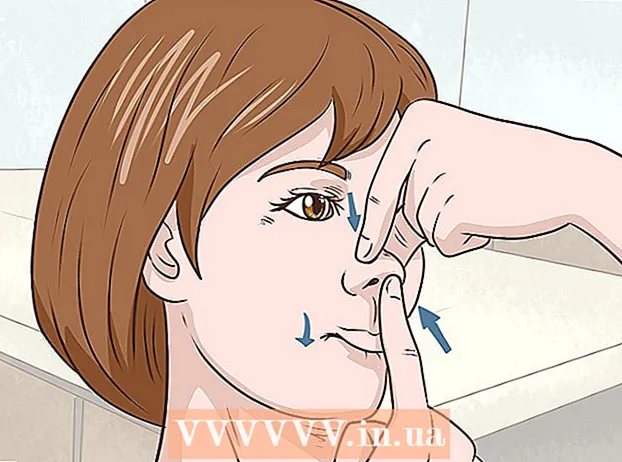Автор:
Helen Garcia
Дата Створення:
20 Квітень 2021
Дата Оновлення:
1 Липня 2024

Зміст
У цій статті ми розповімо вам, як в Discord на Android-пристрої користуватися голосовим чатом.
кроки
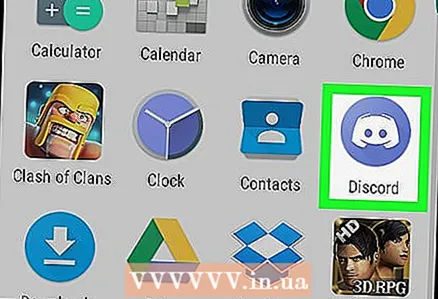 1 Запустіть Discord. Натисніть на значок у вигляді білого геймпада на синьому тлі; він знаходиться на головному екрані або на панелі додатків.
1 Запустіть Discord. Натисніть на значок у вигляді білого геймпада на синьому тлі; він знаходиться на головному екрані або на панелі додатків. - Якщо ви ще не авторизувалися, зробіть це зараз за допомогою своїх облікових даних.
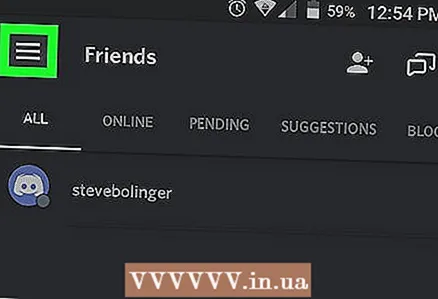 2 Торкніться ☰. Ви знайдете цей значок в лівому верхньому кутку.
2 Торкніться ☰. Ви знайдете цей значок в лівому верхньому кутку.  3 Виберіть сервер. Список серверів знаходиться на лівій панелі. Натисніть на значок сервера, щоб переглянути доступні канали.
3 Виберіть сервер. Список серверів знаходиться на лівій панелі. Натисніть на значок сервера, щоб переглянути доступні канали. 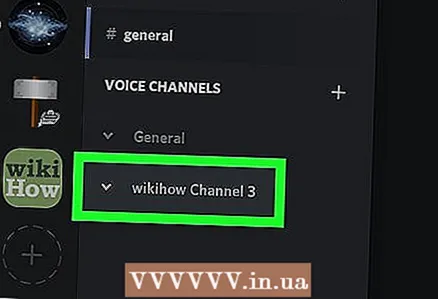 4 Виберіть голосовий канал. Вони відображаються в розділі «Голосові канали».
4 Виберіть голосовий канал. Вони відображаються в розділі «Голосові канали».  5 Торкніться Підключитися. Ви підключіться до каналу і перейдете на домашню сторінку.
5 Торкніться Підключитися. Ви підключіться до каналу і перейдете на домашню сторінку. - Біля голосового каналу з'явиться зелена точка - це означає, що ви успішно підключилися до цього каналу.
 6 Натисніть Налаштування, щоб змінити параметри голосового чату. Ця опція знаходиться внизу екрану. Відображаються пункти голосового чату, а саме рівень гучності, придушення шуму, придушення луни, чутливість мікрофона і рівень посилення.
6 Натисніть Налаштування, щоб змінити параметри голосового чату. Ця опція знаходиться внизу екрану. Відображаються пункти голосового чату, а саме рівень гучності, придушення шуму, придушення луни, чутливість мікрофона і рівень посилення. - Щоб залишити голосовий чат, натисніть «Кінець сеансу» в лівому нижньому кутку.